Nếu bạn đang là một lập trình viên thì chắc chắn rằng bạn không còn xa lạ gì với phần mềm lập trình Visual Studio Code được hỗ trợ phát triển bởi Microsoft. Với nhiều tính năng mạnh mẽ, trình biên tập code nhẹ và có giao diện thân thiện với người dùng chắc chắn sẽ làm hài lòng tất cả người dùng. Vậy cách tải Visual Studio Code như thế nào? Cách sử dụng ra sao? Theo dõi bài viết sau của meomaytinh.info để lấy link tải + cách cài đặt chi tiết
Contents
Link tải Visual Studio Code miễn phí – Bản Full
Link download Visual Studio Code miễn phí – Bản Full TẠI ĐÂY
Cách cài đặt phần mềm Visual Studio Code
Sau khi download Visual Studio Code về máy theo đường link trên bạn thực hiện cài đặt phần mềm theo các bước sau đây:
Bước 1: Nhấn đúp chuột vào file cài đặt.
Bước 2: Chọn I agree để đồng ý với tất cả các điều khoản trên.
Bước 3: Nhấn chọn Next.
Bước 4: Tích chọn vào các ô:
- Add “Open with code” action to Windows Explorer file context menu.
- Add “Open with code” action to Windows Explorer directory context menu.
- Register Code as an editor for supported file types.
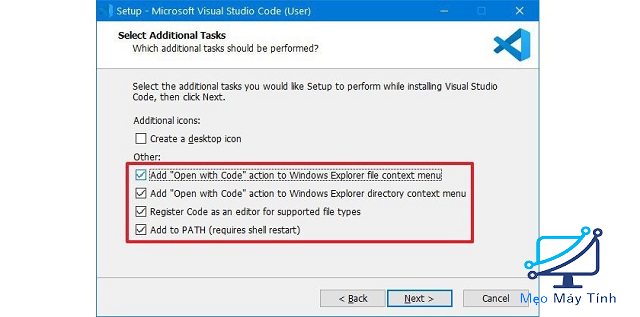
Bước 5: Kiểm tra Add to Path và nhấn chọn Install.
Bước 6: Quá trình cài đặt bắt đầu diễn ra > Nhấn Finish để kết thúc.
Cách sử dụng Visual Studio Code chi tiết
- Thanh sidebar
Ở phía bên trái người dùng sẽ bắt gặp các biểu tượng như sau:
- 2 tờ giấy xếp lên nhau: Đây là mục cửa sổ Explorer dùng để chứa thư mục.
- Biểu tượng kính lúp: Đây là công cụ tìm kiếm
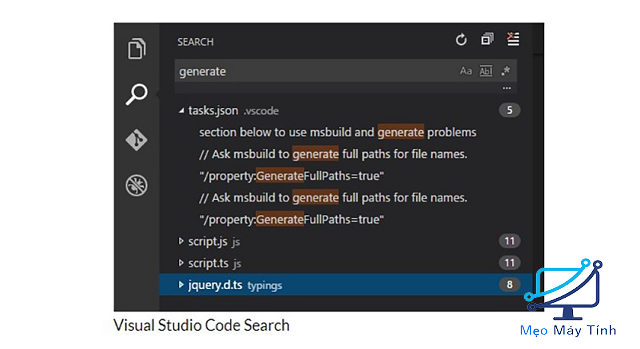
- Công cụ không thể thiết lập trong lập trình nhóm và GIT, nếu dự án chưa được Git quản lý thì Visual Studio Code sẽ hiển thị nút để giúp bạn có thể khởi tạo nó.
- Con bọ là chức năng debugger và đây là chức năng cho phép chúng ta kiểm tra giá trị của biến, cho chạy từng dòng code để kiểm tra các thay đổi.
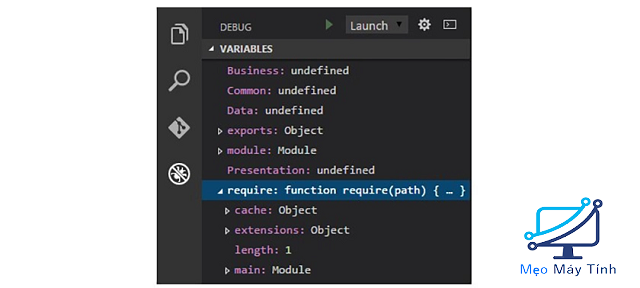
- Thanh trạng thái
Khi nhìn xuống góc trái ta sẽ sẽ thấy biểu tượng với con số phía trước, đây là mục cho ta biết lỗi, cảnh báo đang có trong code. Nếu như bạn thấy 2 con số này lớn hơn số 0 thì lúc này bạn cần phải tiến hành sửa chữa nó.
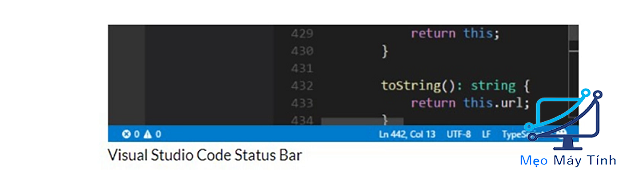
Ở góc dưới bên phải, mục đầu tiên hiển thị số dòng và cả số cột của con trỏ đang nằm, mục tiếp theo là định dạng Encoding, mặc định của nó sẽ là UTF-8 và nếu bạn muốn thay đổi thì chỉ cần nhấn vào mục Encoding phù hợp là được.
- Khung nhập lệnh
Command Palette là tính năng nổi tiếng của Sublime Text, các chương trình soạn thảo ra đời sau này sẽ để tính hợp tính năng có sẵn này. Khi bạn muốn nhảy file nằm trong dự án thì chỉ cần nhấn tổ hợp phím ctrl + P khung nhập sẽ hiện ra giữa màn hình, nhấn tên file cần tìm sẽ cho hiển thị kết quả.
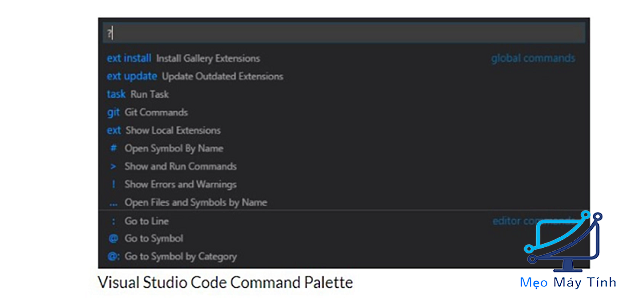
Các Plugin cần thiết để sử dụng Visual Studio Code
- CSS Peek
CSS Peek giúp lập trình viên di chuyển nhanh hơn đến nơi định nghĩa của các class và cả ID của CSS. Khi mà bạn nhấp chuột vào một selector trong file html nào đó, chọn Peek sẽ di chuyển con trỏ đến đúng file mà và vị trí mà class, id được định nghĩa.
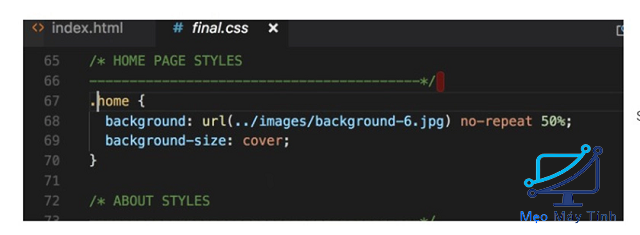
- Color info
Đây được biết là một plugin nhỏ, cung cấp các thông tin về màu sắc đã sử dụng trong CSS. Khi di chuyển con chuột vào một file CSS, các bạn có thể xem màu sắc thật của nó, thông tin mã màu cũng như các định dạng màu sắc nữa.
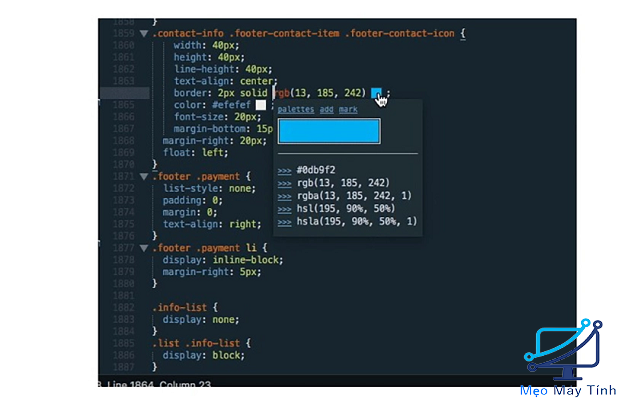
- Open In Browser
Visual Studio Code không cung cấp cho người dùng tính năng mở file trực tiếp bằng trình duyệt, với plugin này sẽ cung cấp cho bạn tùy chọn mở file qua trình duyệt trong menu khi bạn click chuột phải vào file cần mở.
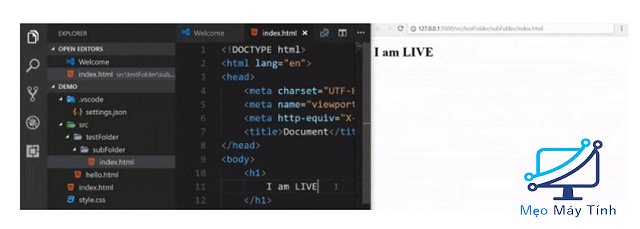
Visual Studio Code là gì?
Visual Studio Code là một text editor miễn phí, được phát triển bởi Microsoft. Công cụ này đã nhanh chóng thành công cụ hữu ích của nhiều lập trình viên nhờ vào hiệu suất làm việc tuyệt vời cùng các tính năng phong phú. Hơn nữa, Visual Studio Code còn hỗ trợ người dùng thay đổi thêm, phím tắt và cả một số tùy chọn khác nữa.
Thông tin phần mềm:
| Nhà phát hành | Microsoft |
| Thời gian phát hành | Ngày 29/4/2015 |
| Hệ điều hành | Windows, macOS, Linux |
| Loại ứng dụng | Công cụ |
Một số ưu điểm nổi bật mà phần mềm Visual Studio Code sở hữu
Phần mềm hỗ trợ đa ngôn ngữ HTML
Visual Studio Code hỗ trợ đa ngôn ngữ bao gồm Html, CSS, C#, F#, C/C++, JSON, JavaScript,… bạn sẽ dễ dàng lựa chọn ngôn ngữ mà mình mong muốn rồi sau đó bấm chọn Install và bắt đầu sử dụng. Tại phần danh mục Popular này bạn có thể lựa chọn các ngôn ngữ lập trình khác như Python, ESLint, Java,… dễ dàng sử dụng.
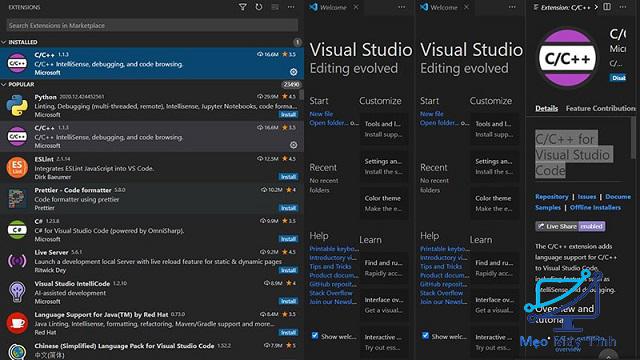
Hỗ trợ trên nhiều nền tảng khác nhau
Một ưu điểm nổi bật khác nữa mà phần mềm Visual Studio Code sở hữu đó là nó sở hữu nhiều nền tảng khác nhau bao gồm có windows, mac hoặc Linux đều có thể sử dụng dễ dàng. Với 3 nền tảng trên bạn có thể dễ dàng truy cập mà không cần phải quá lo lắng máy của mình không cài đặt được phần mềm.
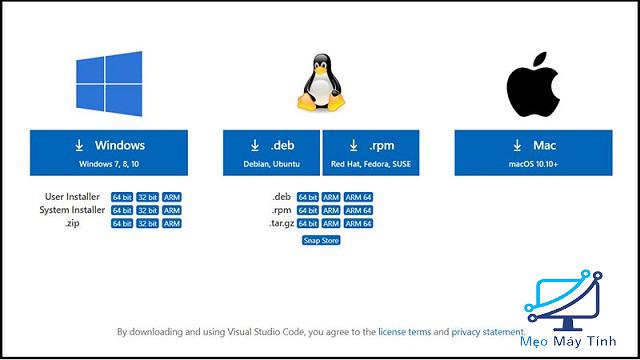
Tích hợp gỡ lỗi và kết nối với GitHub
Khi bạn muốn lưu trữ các tập tin mã nguồn theo các mốc thời gian khác nhau và sau đó bạn muốn quay trở lại tập tin cũ khi cần dùng đến thì có thể sử dụng Visual Studio Code để kết nối. Bởi phần mềm này còn hỗ trợ kéo hoặc sao chép mã trực tiếp từ Github và mã này sau đó có thể thay đổi, lưu lại trên phần mềm.
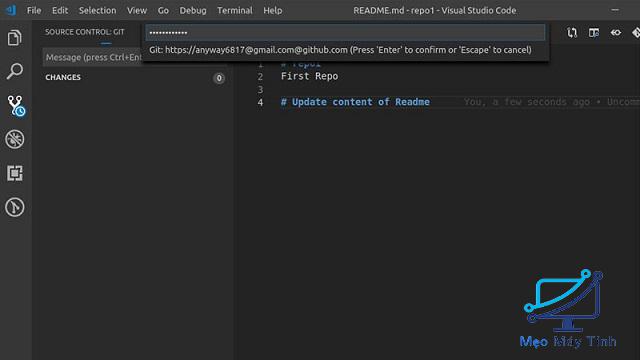
Phát triển trong nền tảng Node.js và ASP.NET Core
Visual Studio Code cho phép bạn viết các ứng dụng Asp.net bằng cách tận dụng các tính năng chỉnh sửa đã phát triển có sẵn cho C# và các loại tệp khác ở trong dự án.
Node.js là một trong những nền tảng xây dựng các ứng dụng máy chủ nhanh và có thể mở rộng trên Javascript. Hơn nữa nó còn hỗ trợ cho các ngôn Javascript và Typescript.
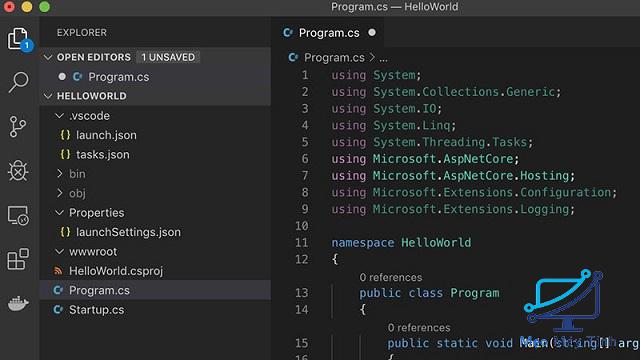
Tạo phím tắt, kiểm soát định dạng trong code
Phần mềm còn có một ưu điểm nổi bật khác đó là tạo phím tắt và kiểm soát định dạng trong code, vì vậy phần mềm này đã và đang được rất nhiều dân lập trình chuyên nghiệp sử dụng, ưa chuộng.
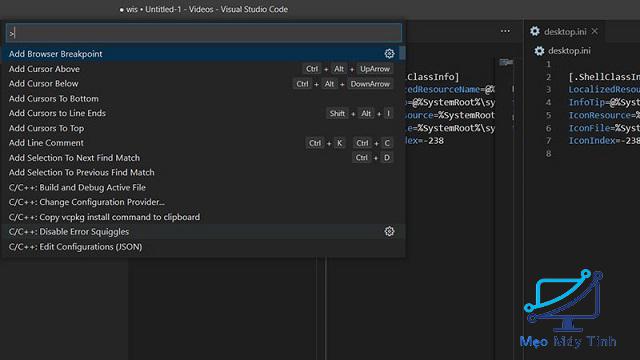
Đến đây là bạn đã tải Visual Studio Code và thực hiện cài đặt phần mềm này thành công. Hãy thường xuyên đón đọc các bài viết tiếp theo của meomaytinh.info để biết thêm nhiều kiến thức bổ ích nhé. Trân trọng!














